كيفية الارتباط بحالة واتس اب
ميزة تم توفيرها ببطء ، أصبحت إمكانية الارتباط بحالة WhatsApp متاحة الآن لمعظم الهواتف الذكية والأجهزة اللوحية. تعد القدرة على تضمين رابط مفيدًا بشكل خاص لأولئك الذين يستخدمون WhatsApp للأعمال ، مما يسمح لك بالإعلان عن العروض الترويجية وتوجيه جهات الاتصال مباشرةً إلى الصفحة ، دون الحاجة إلى تبادل الرسائل دون داع.
إذا لم تكن قد بدأت في الارتباط بحالة WhatsApp حتى الآن ، فراجع خطوة بخطوة أدناه للبدء وبدء تلقي زيارات أو إغلاق مبيعات جديدة الآن!
نصيحة: تعرف على أفضل 20 حيلة ونصائح لتطبيق WhatsApp!
كيفية الارتباط بحالة واتس اب
1 - افتح WhatsApp واضغط على علامة تبويب الحالة ؛
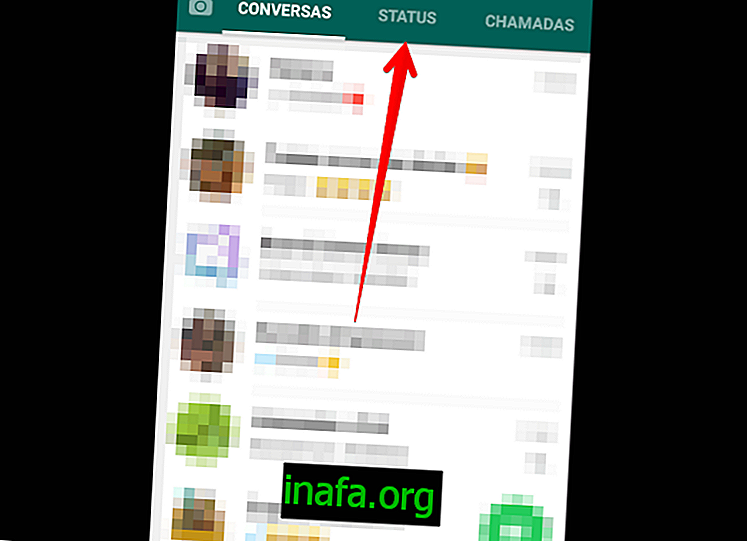
2 - انقر على أيقونة القلم أعلى الزر الأخضر مع الكاميرا ؛
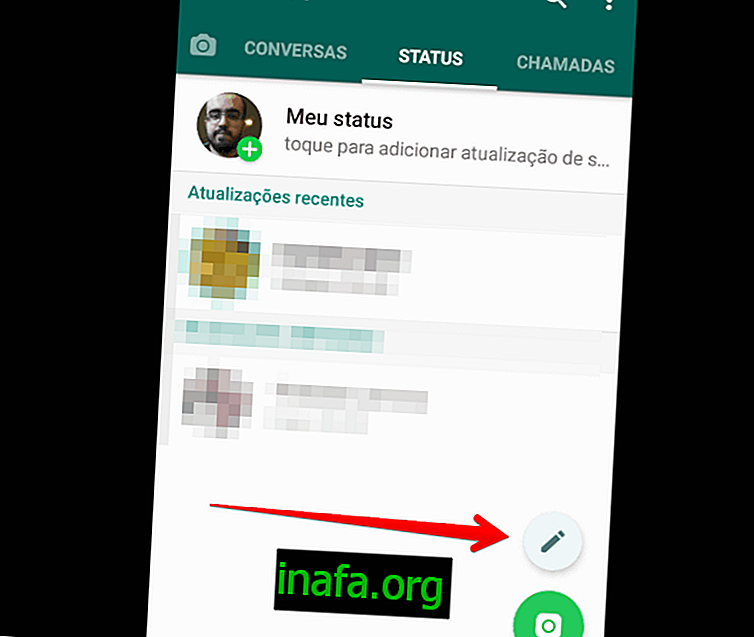
3 - أدخل عنوان موقع الويب الخاص بك الذي ستستخدمه للربط بحالة WhatsApp. يجب أن تظهر معاينة أدناه إذا تم إدخال الرابط بشكل صحيح. يمكنك إضافة الرموز التعبيرية ، وتغيير الخط وتغيير لون الخلفية. لإدراج رمز تعبيري ، فقط اضغط على الأيقونة المقابلة ؛
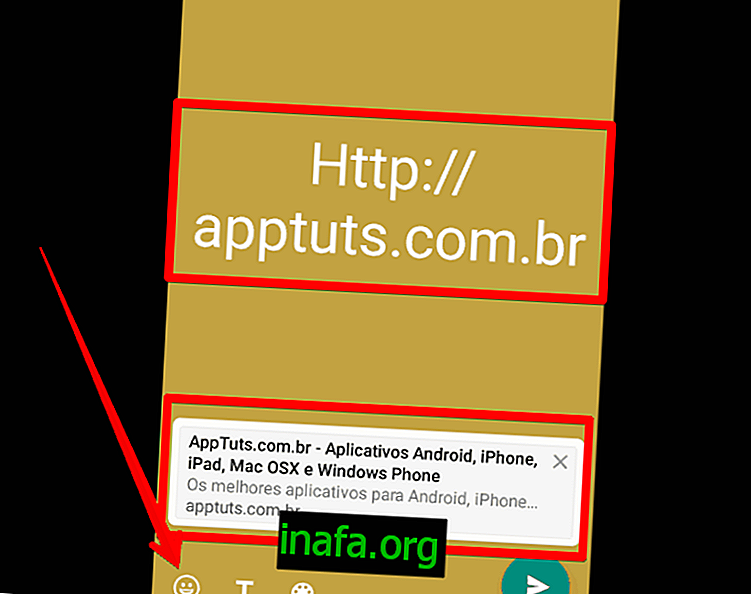
4 - لتغيير الخط وجعل الرابط يبدو أكثر مثل علامتك التجارية ، انقر على أيقونة على شكل حرف T ؛
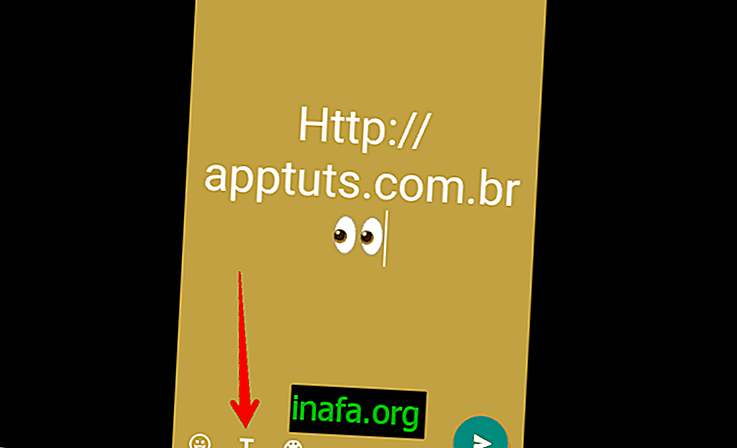
5 - لتغيير لون الخلفية ، فقط المس لوحة الألوان للعثور على اللون الذي تريده ؛
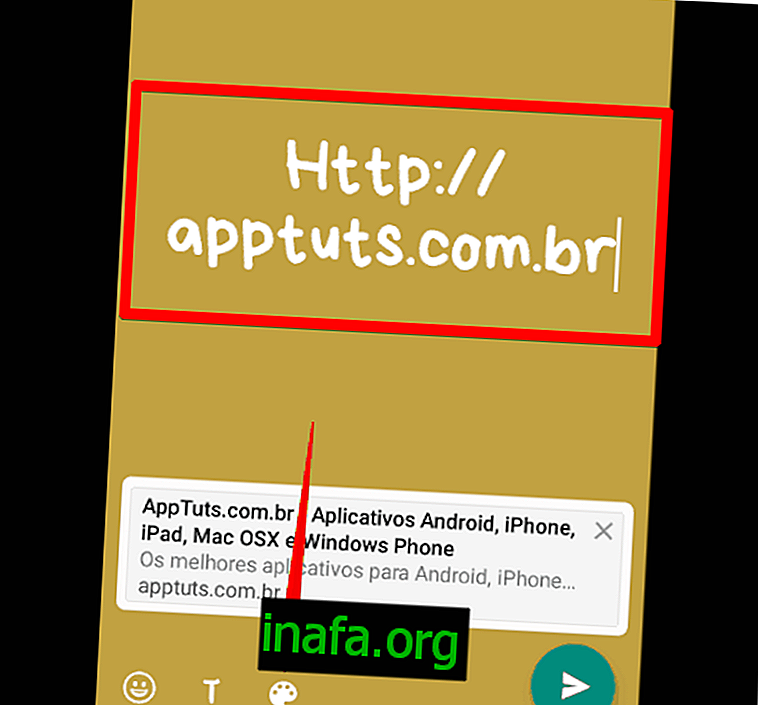
6 - انقر على الزر الأخضر في الركن الأيمن السفلي لإنهاء وضع الرابط في وضع WhatsApp وإرساله ؛
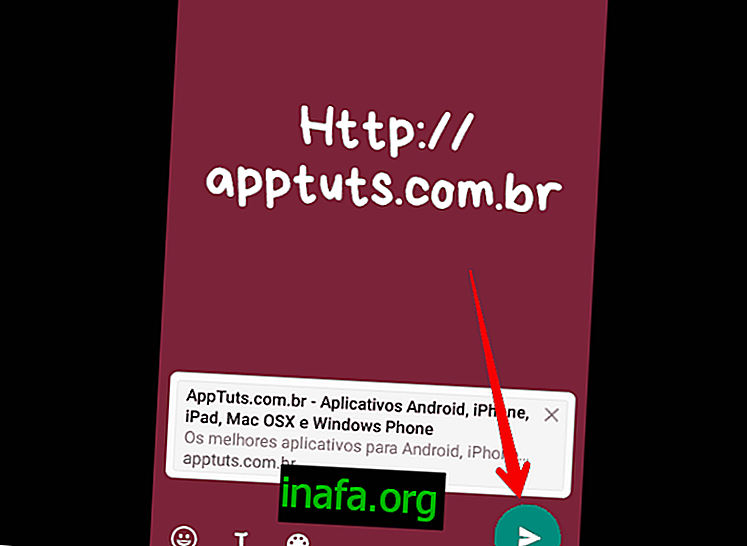
7 - ارجع إلى علامة تبويب " الحالة" وانقر فوق "حالتي" لعرض المنشور بالرابط.
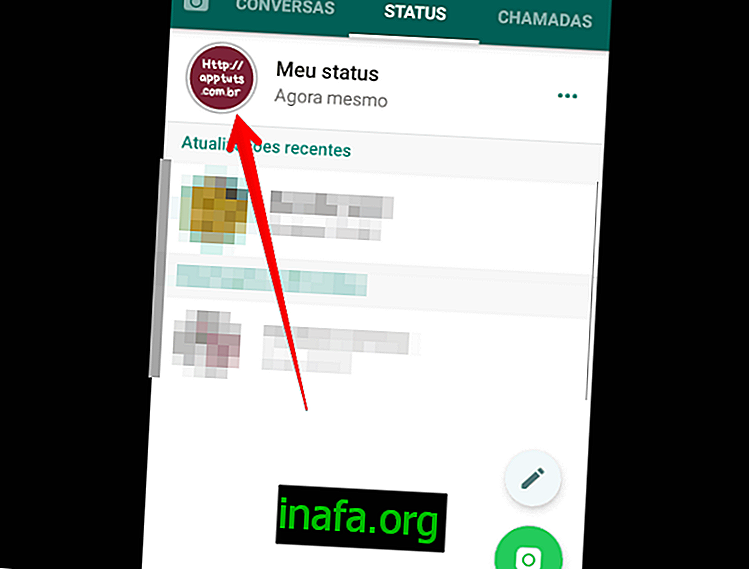
تعلم كل شيء عن حالة WhatsApp وأهم تطبيقات Android و iPhone على AppTuts!
هل قمت بالفعل بإعادة توجيه جهات الاتصال الخاصة بك إلى موقعك بعد أن تعلمت الارتباط في حالة WhatsApp؟ إذا كنت بحاجة إلى مزيد من النصائح لاستخدام برنامج messenger لجلب المزيد من الزائرين إلى صفحتك ونشاطك التجاري ، فقد فصلنا بعضًا عن الأفضل أدناه!
1. نشر صور GIF إلى حالة WhatsApp
على عكس ما نراه في قصص Instagram ، فإن عملية نشر صور GIF إلى WhatsApp Status مختلفة بعض الشيء. أولاً ، يجب عليك إنشاء حالة نصية.
ثم قم بتمكين لوحة المفاتيح GIF وابحث عن GIF التي ستوضح المنشور بشكل أفضل. يعد استخدام صور GIF أحد أفضل الطرق "لتجميل" عند الارتباط بحالة WhatsApp! رؤية المزيد في البرنامج التعليمي الكامل لدينا.
2. عرض WhatsApp Status على الكمبيوتر الشخصي و Mac
إذا كنت تعمل على جهاز الكمبيوتر الخاص بك ، فمن المحتمل أن يؤدي التقاط هاتفك طوال الوقت إلى إبطاءك إلى حد كبير. لهذا السبب ، يجب عليك بالفعل استخدام WhatsApp على الويب أو على جهاز الكمبيوتر الخاص بك. هل تعلم أنه يمكنك رؤية الحالة حتى لو كانت على جهاز الكمبيوتر الخاص بك؟
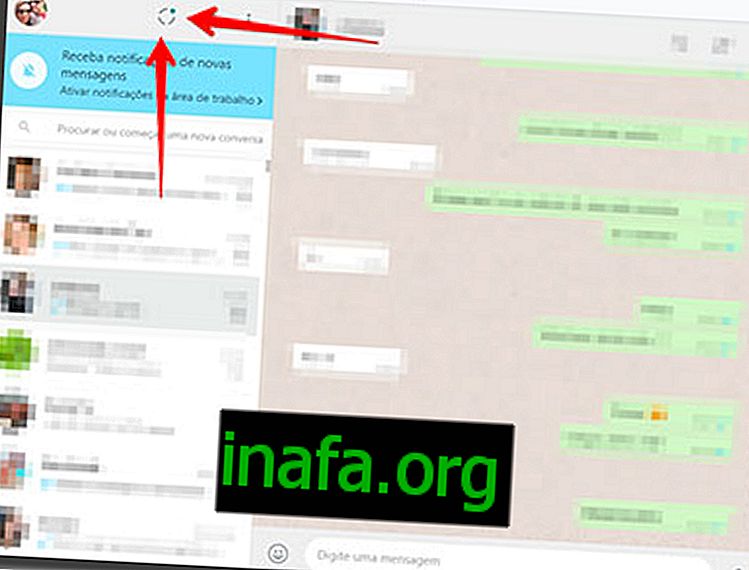
ما عليك سوى النقر على أيقونة الجولة للوصول إلى حالة جهات اتصال WhatsApp ، كما هو موضح في الصورة أعلاه. من هناك ، اختر جهة الاتصال التي ترغب في عرض حالتها.
3. تكوين من يمكنه رؤية حالتك
أثناء استخدام الحالة للاستفادة من الزيارات إلى موقعك أو متجرك عبر الإنترنت ، في بعض الأحيان يكون من المحتم أن يتفاعل الأصدقاء أو الأقارب غير المريح بطريقة غير محترمة. نتيجة لذلك ، يمكنك تعيين خصوصية حالة WhatsApp حتى إذا فقدت بعض المشاهدات من خلال الارتباط بحالة WhatsApp.
لتعيين من لديه حق الوصول إلى الحالات المنشورة ، افتح الحالة على هاتفك الذكي. ثم المس رمز التنسيق ثلاثي النقاط العمودي وحدد خيار خصوصية الحالة .
اختر من يمكنه رؤية مشاركاتك. يمكنك ضبطه بحيث ترى كل جهات الاتصال الخاصة بك - وهذا هو الإعداد الافتراضي - أو لحذف بعض جهات الاتصال. إذا كنت شخصًا محجوزًا وتريد فقط لعدد قليل من الأشخاص رؤية ما تنشره ، فحدد مشاركة فقط مع ... وحدد جهات الاتصال التي يمكنها رؤية مشاركاتك. تعرّف على المزيد من خلال الاطلاع على برنامج خصوصية WhatsApp الكامل.
4. نسخ احتياطي WhatsApp الخاص بك
على الرغم من أن النصائح تركز على الحالة ، إلا أننا قمنا بإجراء استثناء في هذا العنصر ، حيث من المهم جدًا إجراء نسخ احتياطي للمحادثات الخاصة بك في التطبيق ، خاصةً إذا كنت تقوم بخدمة المراسلة عبر الإنترنت. لعمل نسخة احتياطية من WhatsApp ، انتقل إلى إعدادات التطبيق.
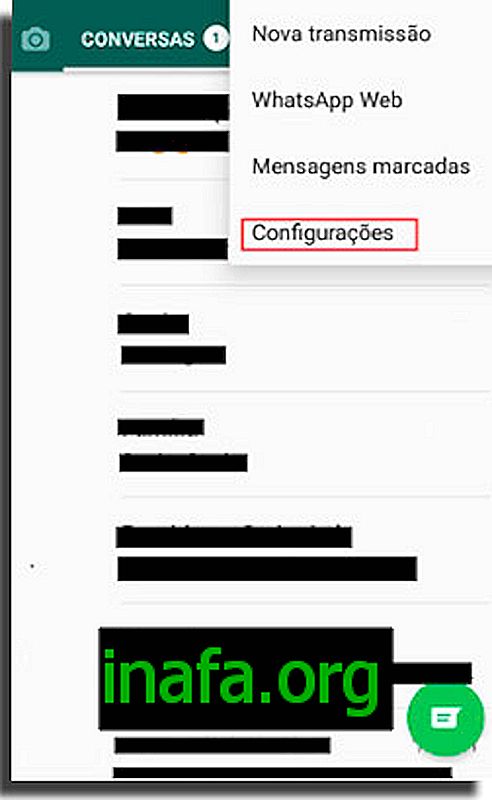
بعد الوصول إلى إعدادات التطبيق ، حدد خيار المحادثات . ثم انقر فوق " محادثة النسخ الاحتياطي" وزر النسخ الاحتياطي لإجراء نسخ احتياطي على الفور. تذكر أنه يجب أن يكون لديك حساب Google Drive حيث سيتم إرسال النسخة الاحتياطية.
بالإضافة إلى ذلك ، يمكنك أيضًا تعيين الدورية ، وجعل النسخ الاحتياطية تلقائية. يتيح لك WhatsApp إمكانية جدولة النسخ الاحتياطية بحيث تحدث كل يوم أو كل أسبوع أو كل شهر. نوصيك بأن تكون متصلاً باتصال Wi-Fi عند النسخ الاحتياطي أو في وقت إعداد النسخ الاحتياطي التلقائي.
تعرّف على المزيد حول النسخ الاحتياطي لتطبيق WhatsApp من خلال الوصول إلى تجوال لقطة شاشة كاملة!
هل بدأت الارتباط بحالة WhatsApp؟
كما ترى ، فإن العملية بسيطة للغاية ، حيث يجب فقط البدء في إنشاء حالتك من زر آخر غير علامة تبويب الحالة. على الرغم من محدودية الوضع العادي ، إلا أن الوظيفة مثالية لأولئك الذين يرغبون في جذب عملاء لبعض العروض الترويجية أو نشر محتوى جديد على مدونتهم.
لديك سؤال في هذا البرنامج التعليمي؟ قم بتعليقنا على أننا سنحاول مساعدتك في الارتباط بحالة WhatsApp وكيفية استخدامها في عملك!



